

win10에 대해 더 알고 싶다면 다음을 클릭하세요. Windows 운영 및 유지 관리
문제 설명:
Win10 시스템, 내장된 안티 바이러스 소프트웨어 창 Defender는 실시간으로 컴퓨터를 보호하여 파일을 탐지하고 바이러스 의심 파일을 자동으로 제거합니다. 결과적으로 다운로드하려는 MDK5 등록 시스템이 다른 곳에서 복사되더라도 자동으로 삭제됩니다. .
해결책:
윈도우 디펜더의 실시간 보호 기능을 끄세요. 그러나 이 기능을 항상 꺼두면 시스템에 보안 위험이 발생할 수 있으므로 해당 기능을 끈 후 해당 소프트웨어나 파일 또는 폴더에 대한 신뢰를 설정한 다음 기능을 켜면 됩니다. 이런 방식으로 윈도우 디펜더 바이러스 백신 소프트웨어는 시스템을 보안 보호 상태로 유지하면서 더 이상 신뢰할 수 있는 프로세스, 파일 또는 폴더를 검사하지 않습니다.
단계는 다음과 같습니다.
1. 윈도우 디펜더 실시간 보호 기능을 끕니다.
시스템 설정--> Windows 보안--> 보안 센터--> 바이러스 및 위협 방지 --> 바이러스 및 위협 방지 설정 --->
아래와 같습니다.
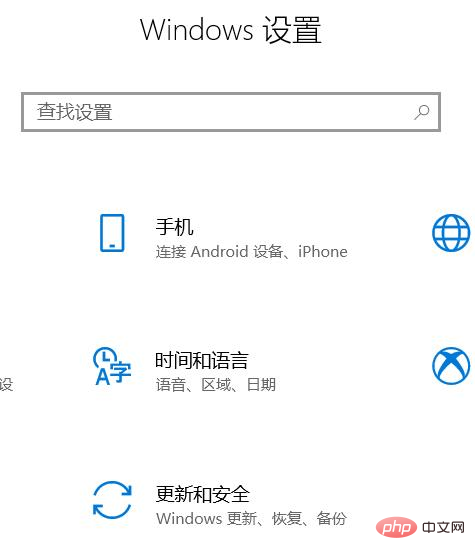
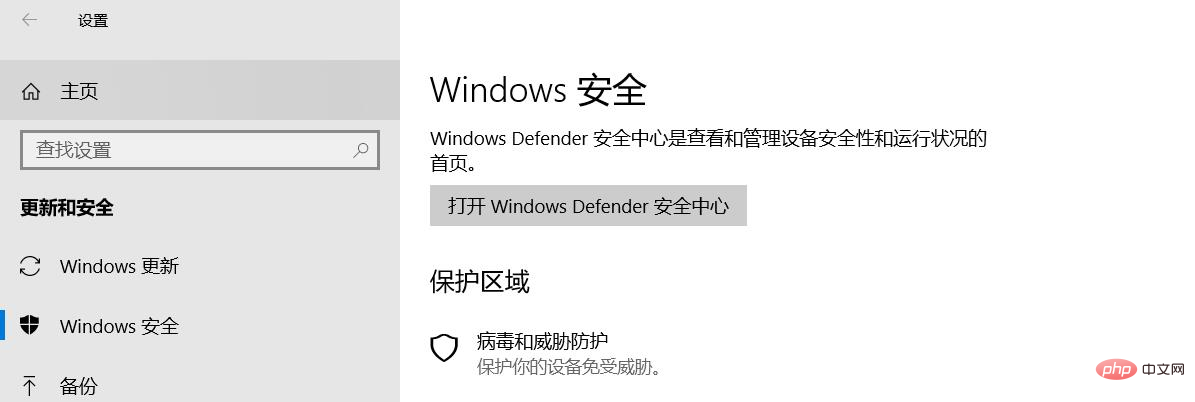
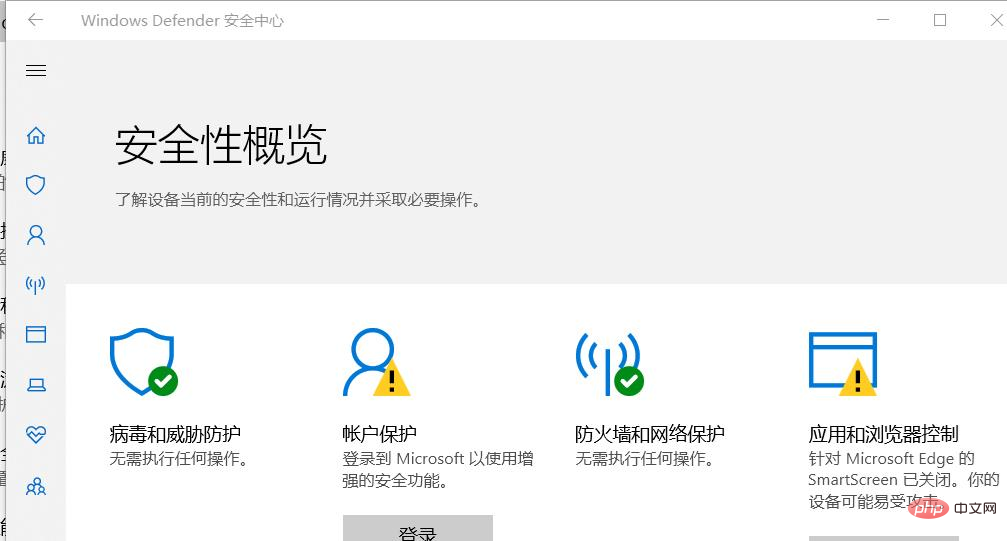
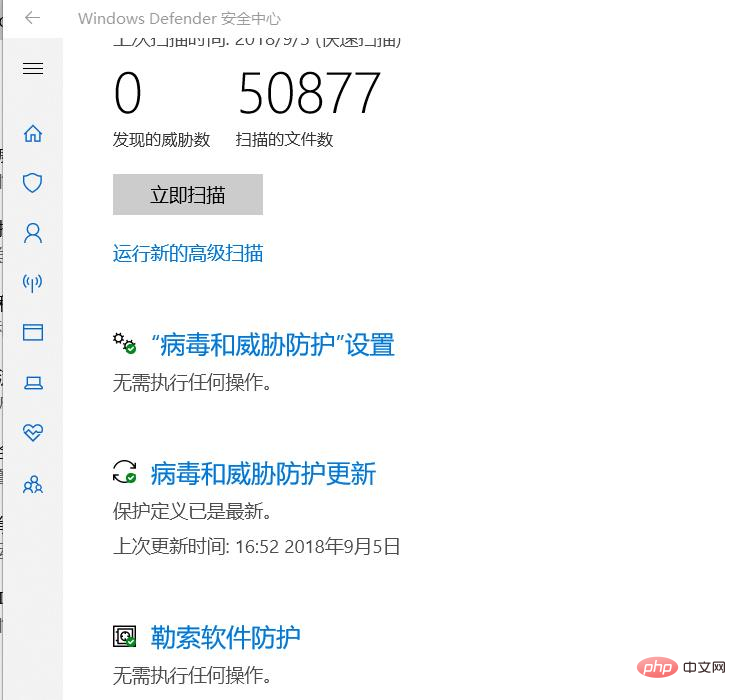
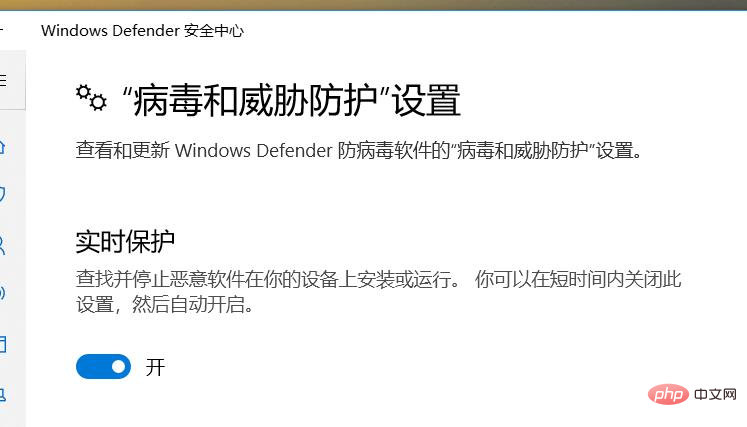
2. 파일이나 폴더 또는 프로세스를 신뢰하도록 창 방어자 설정
시스템 설정 --> --> Windows 보안 --> Windows Defender 보안 센터 열기 --> "바이러스 및 위협 방지" 설정 --> 제외 추가 또는 삭제
아래 " "에 표시됩니다. 바이러스 및 위협 방지" 인터페이스에서 제외를 설정합니다.
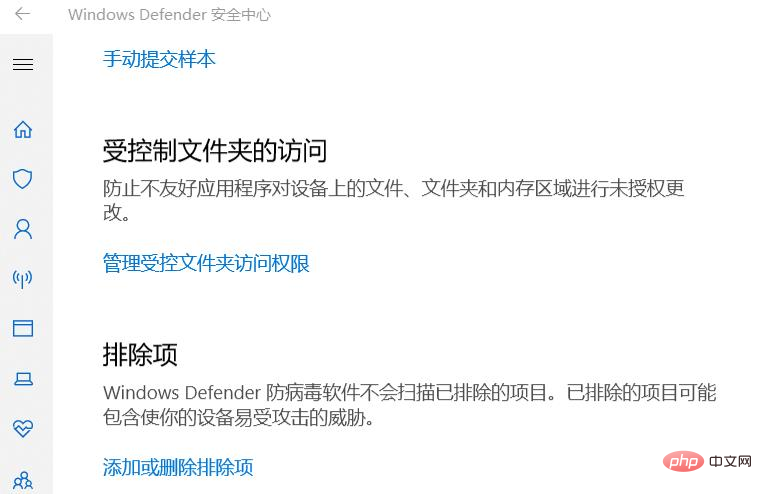
그런 다음 제외 추가 또는 제거 버튼을 클릭하여 인터페이스로 들어간 다음 "제외 추가"를 클릭하고 해당 파일이나 폴더 또는 프로세스를 선택합니다.
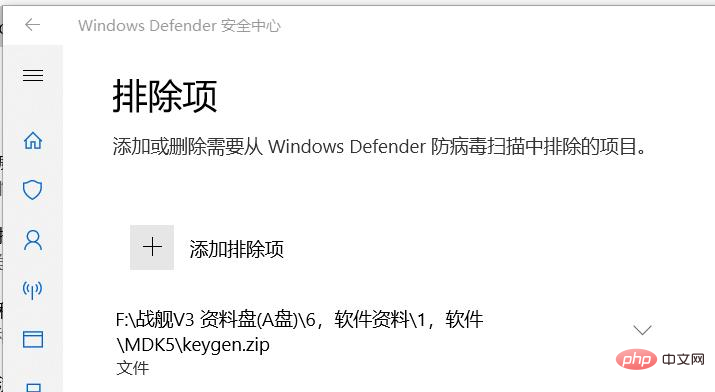
3. 윈도우 디펜더 실시간 보호 기능을 켜세요
시스템 설정--> 업데이트 및 보안--> ; 바이러스 및 위협 방지 --> 바이러스 및 위협 방지 설정 --->
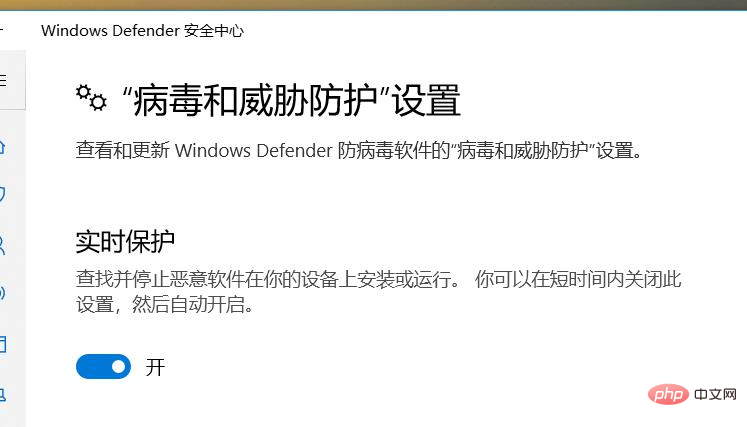
위 내용은 Windows 10에서 바이러스가 발견되어 자동으로 삭제되면 어떻게 해야 합니까?의 상세 내용입니다. 자세한 내용은 PHP 중국어 웹사이트의 기타 관련 기사를 참조하세요!